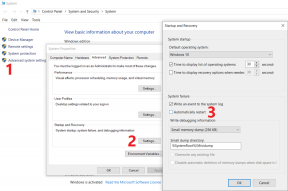Finger Gesture Launcher:Androidアプリを簡単に起動
その他 / / February 12, 2022
私はいつものアイデアが好きでした 簡単なジェスチャーを使用して物事を成し遂げる、スワイプして画面に戻るだけでも。 ボタンを押すよりも本当に便利です。 最近の多くのデバイスには、画面上のジェスチャーを使用してアプリを起動する機能が搭載されています。 OPPOはそのようなAndroidデバイスの1つであり、 アプリと設定を起動する 画面上のジェスチャーを使用して、多くの時間を節約します。

私たちは話しました GMDジェスチャコントロール シンプルなジェスチャーを使用して強力なアクションを取得できるAndroid用。 しかし アプリにはrootアクセスが必要です 率直に言って、誰もがそれを買う余裕があるわけではありません。 Android用のFingerGesture Launcherは、ルート化されたAndroidフォンでもジェスチャーサポートを利用できるクールな代替手段です。 それでは、アプリを最大限に活用するようにアプリを構成する方法を見てみましょう。
Android用フィンガージェスチャランチャー
あなたはつかむことができます 指ジェスチャーランチャー Playストアから無料で入手でき、Androidキットカット以降で実行されているすべてのデバイスにインストールできます。 アプリをインストールすると、簡単な紹介が表示され、ホーム画面が表示されます。

お使いの携帯電話にインストールされているアプリに応じて、約4〜5個のジェスチャーがすでに構成されています。 したがって、ジェスチャを実行するさまざまな方法を確認する前に、ジェスチャを作成する方法を見てみましょう。
新しいジェスチャの作成
新しいジェスチャーを作成するには、アプリの緑色のプラスアイコンをタップします。 次に、アプリはジェスチャーのアクションを選択するように求めます。 システム設定やアプリを開いたり、電話をかけたりするなど、選択できるものはたくさんあります。 ルート権限を取得されたデバイス用で、完全にオプションの追加セクションがあります。 これには、電話の再起動などのシステムベースのアクションが含まれます。
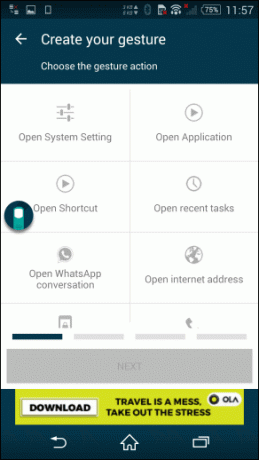

電卓を起動したいとします。 オプションを選択します アプリケーションを開く と選択します 電卓 デバイスにインストールされているアプリのリストから。 最後に、[次へ]をタップして、目的のジェスチャーを描画します。 アプリが理解しやすくするために、同じジェスチャーをさらに2回描画するように求められます。
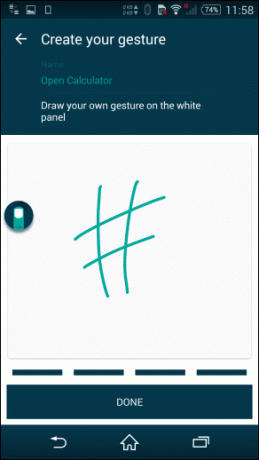
ノート: アプリは、新しいジェスチャを作成している間、同様のジェスチャを検出できません。 したがって、矛盾するジェスチャが作成されていないことを確認するのはユーザーの責任です。
これで、ジェスチャーが保存され、アプリにあるすべてのジェスチャーと一緒に表示されます。 次に、ジェスチャを実行する方法を見てみましょう。
ジェスチャの実行
ジェスチャを呼び出す方法は3つあります。 デフォルトの方法は、FingerGestureでGoogleNowジェスチャを変更してから、表示される白い半透明の画面にジェスチャを描画することです。 交換する準備ができていない場合 GoogleNowジェスチャー、ジェスチャを起動する方法は2つあります。
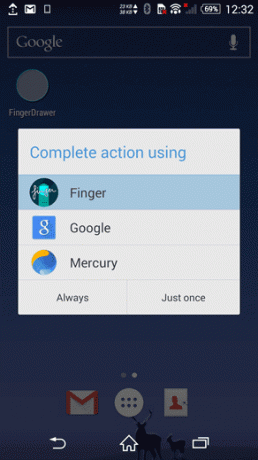
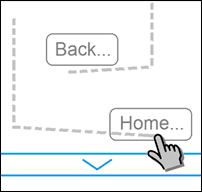
サイドバーからアプリの設定を開き、フィンガードローサービスを有効にします。 これにより、Fingerジェスチャーランチャーアプリのフローティングボタンが表示され、ボタンをタップするだけでジェスチャーを描画するためのキャンバスを開始できます。
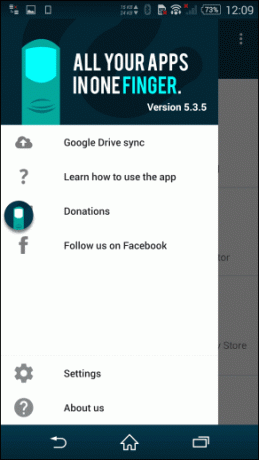
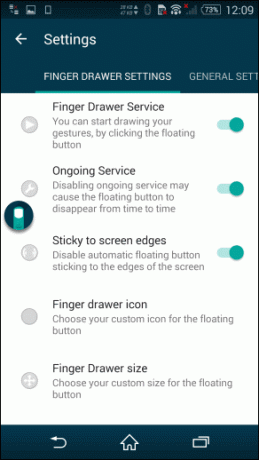
3番目のオプションは、 フィンガードロワーホーム ホーム画面にショートカットを追加する詳細メニューから。 このように、ホーム画面にいるときにのみジェスチャーにアクセスできます。

さあ、試してみてください
Finger GestureLauncherに関してはこれで終わりです。 アプリには開発者をサポートするための広告がいくつかありますが、アプリ内購入からプロバージョンを購入して、広告なしのエクスペリエンスを得ることができます。 あります フェイスブックのページ アプリのプロモーションコードと割引についてフォローできます。
だから、アプリを試してみて、私たちにあなたの経験を知らせてください。
最終更新日:2022年2月3日
上記の記事には、GuidingTechのサポートに役立つアフィリエイトリンクが含まれている場合があります。 ただし、編集の整合性には影響しません。 コンテンツは公平で本物のままです。